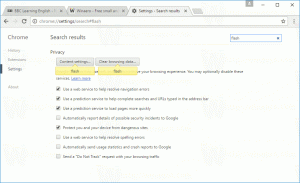Kako omogućiti Dynamic Lock u sustavu Windows 10
Dynamic Lock je nova značajka Windows 10 Creators Update. Namijenjen je automatskom zaključavanju vašeg računala kada napustite svoje radno mjesto. To može biti vrlo korisno sa sigurnosne točke gledišta. Evo kako omogućiti ovu značajku.
Oglas
Do omogućite dinamičko zaključavanje u sustavu Windows 10, učinite sljedeće.
-
Otvorite Postavke.

- Idite na stranicu Računi > Opcije prijave.
- S desne strane uključite opciju pod nazivom "Dynamic Lock". Pogledajte sljedeću snimku zaslona:

Upravo ste omogućili značajku Dynamic Lock u sustavu Windows 10.
Od sada će operativni sustav zaključati vaše računalo svaki put kada ga napustite. Drugi korisnici, ako imaju račune na vašem računalu, moći će se prijaviti sa zaključanog zaslona, ali vaša će sesija ostati zaključana i neće im biti dostupna.
Dynamic Lock automatski zaključava vaše računalo sa sustavom Windows 10 kada niste u blizini na temelju blizine Bluetooth uparenog telefona. Ako vaš Bluetooth upareni telefon nije pronađen u blizini vašeg računala, Windows isključuje zaslon i zaključava računalo nakon 30 sekundi.
Alternativno, možete primijeniti podešavanje registra. To se može učiniti na sljedeći način.
- Otvorena Urednik registra
- Idite na sljedeći ključ:
HKEY_CURRENT_USER\Software\Microsoft\Windows NT\CurrentVersion\Winlogon
Savjet: Kako jednim klikom skočiti na željeni ključ registra
- Ovdje stvorite ili izmijenite 32-bitnu DWORD vrijednost pod nazivom "EnableGoodbye" i postavite je na 1. To će omogućiti značajku Dynamic Lock u sustavu Windows 10.

- Da biste onemogućili Dynamic Lock pomoću podešavanja, izbrišite parametar EnableGoodbye DWORD ili ga postavite na 0.
Interno, u Windows timu, značajka Dynamic Lock se zove "Windows Goodbye". Zato je parametar Registry nazvan EnableGoodbye.
Da biste uštedjeli svoje vrijeme, možete koristiti sljedeće datoteke registra spremne za korištenje:
Preuzmite datoteke registra
Uključeno je podešavanje poništavanja. To je to.